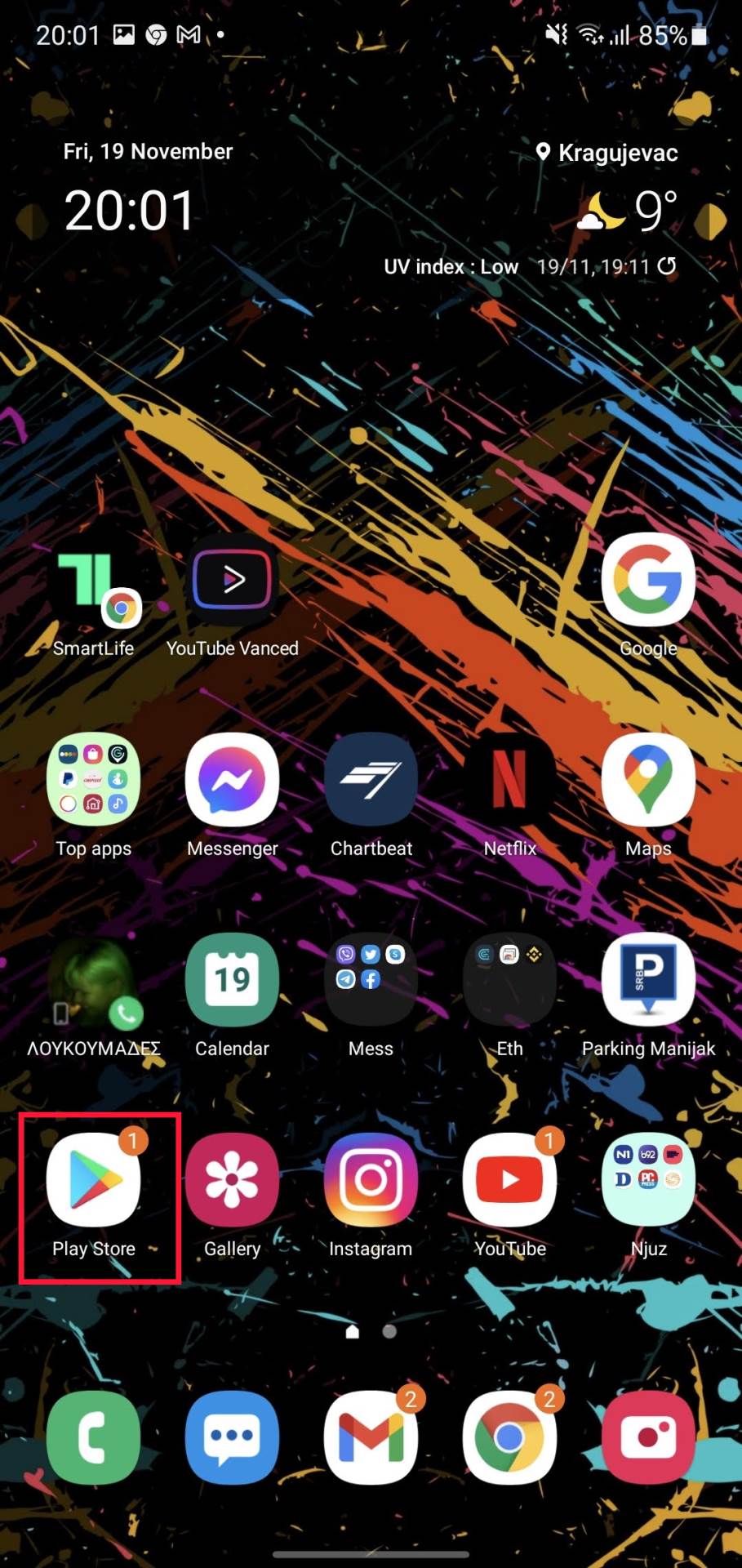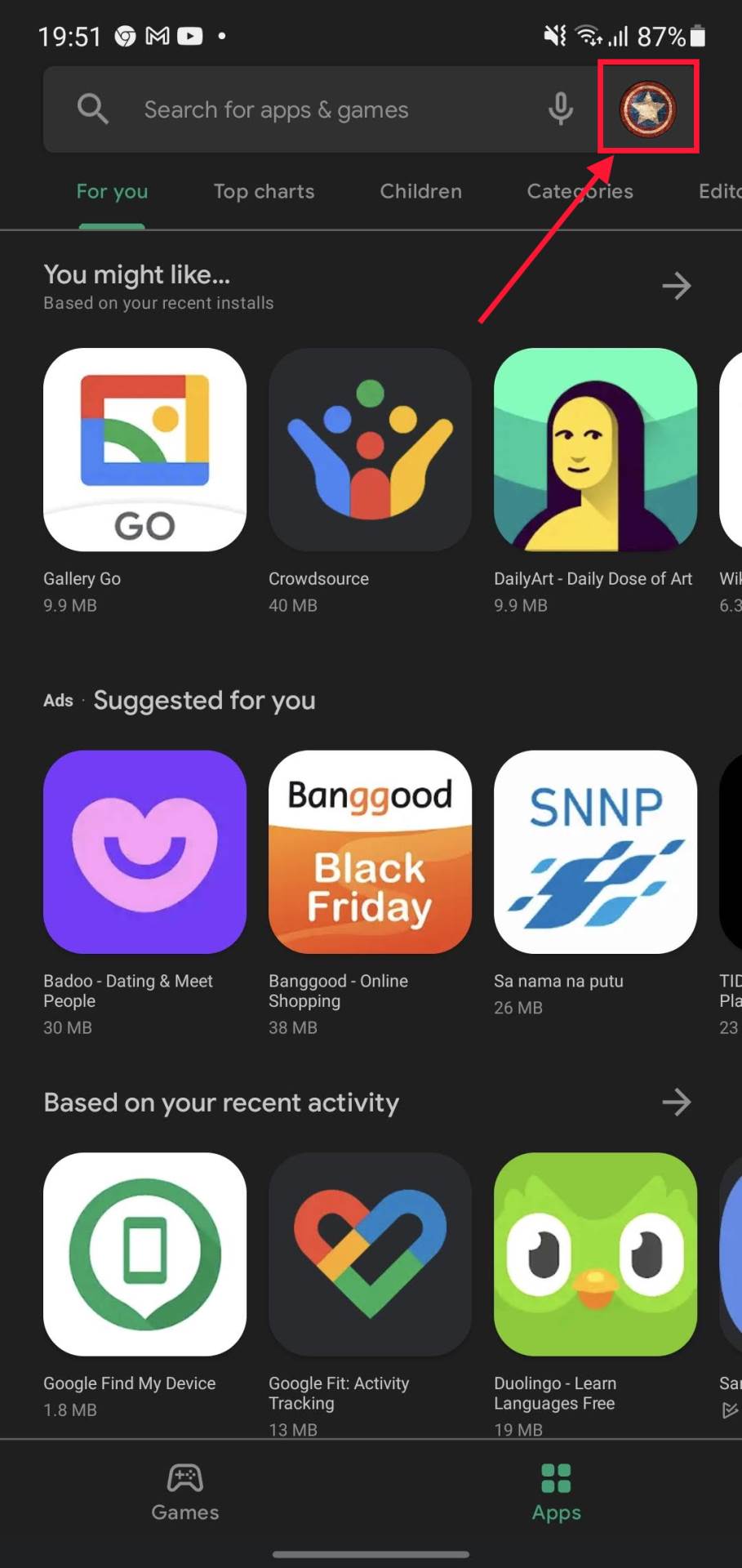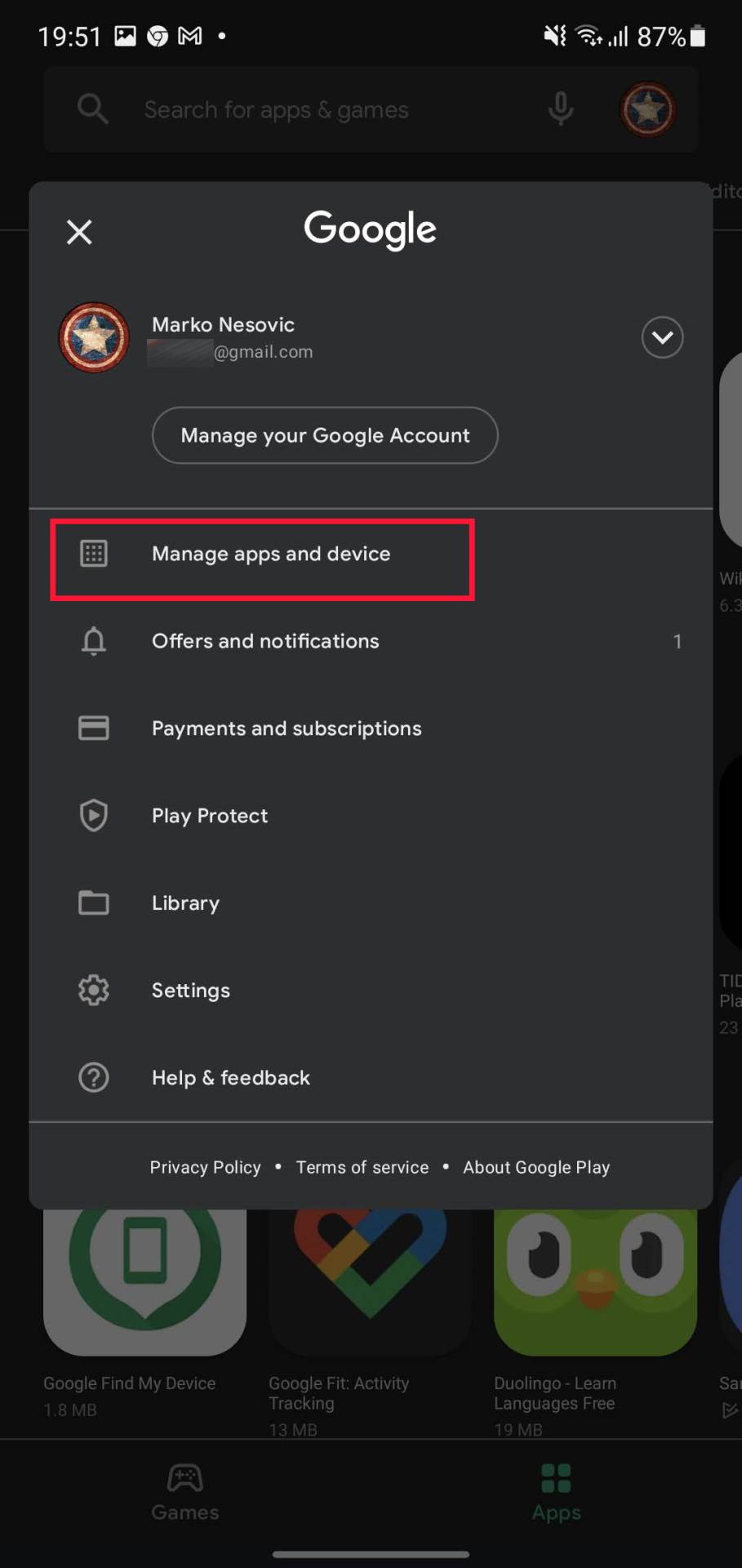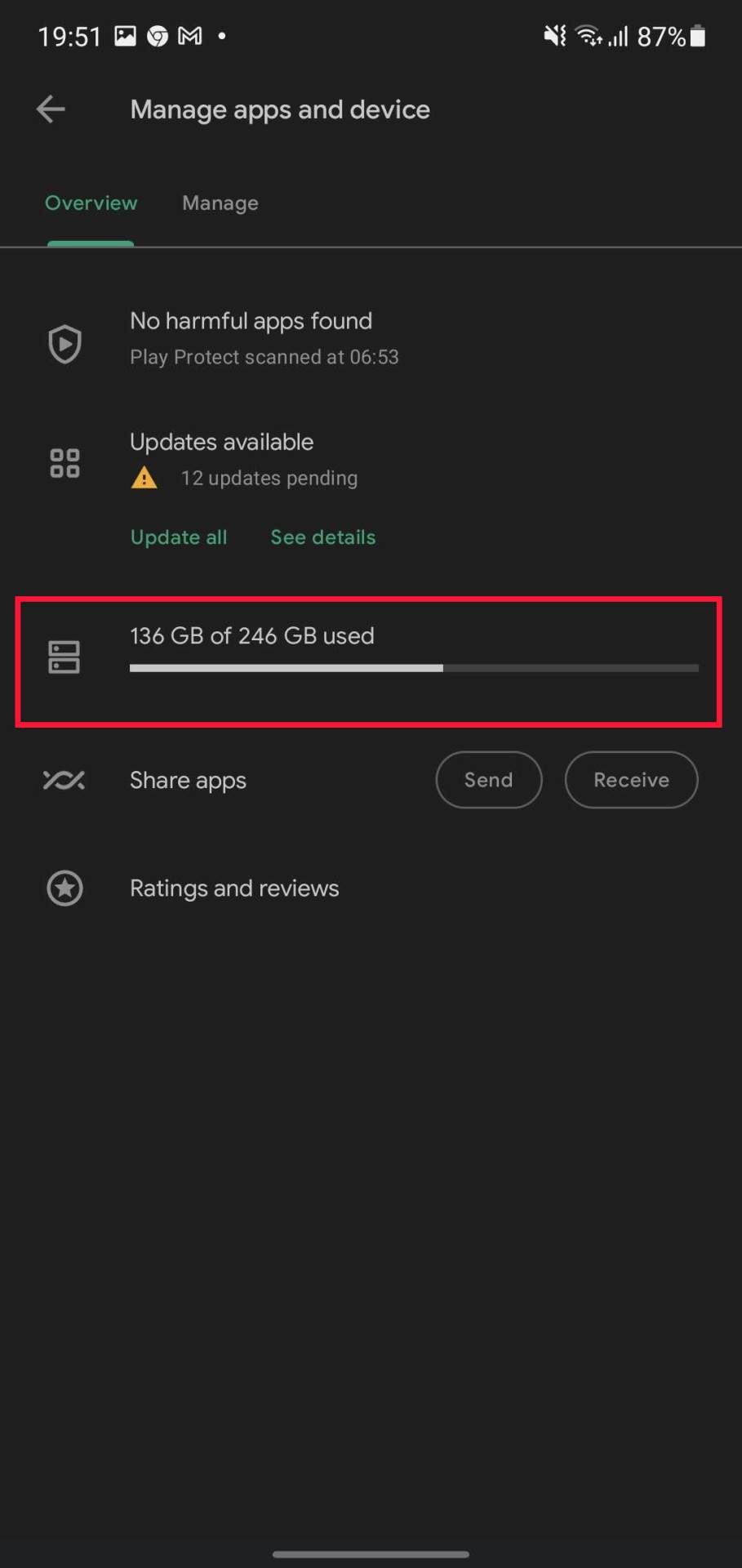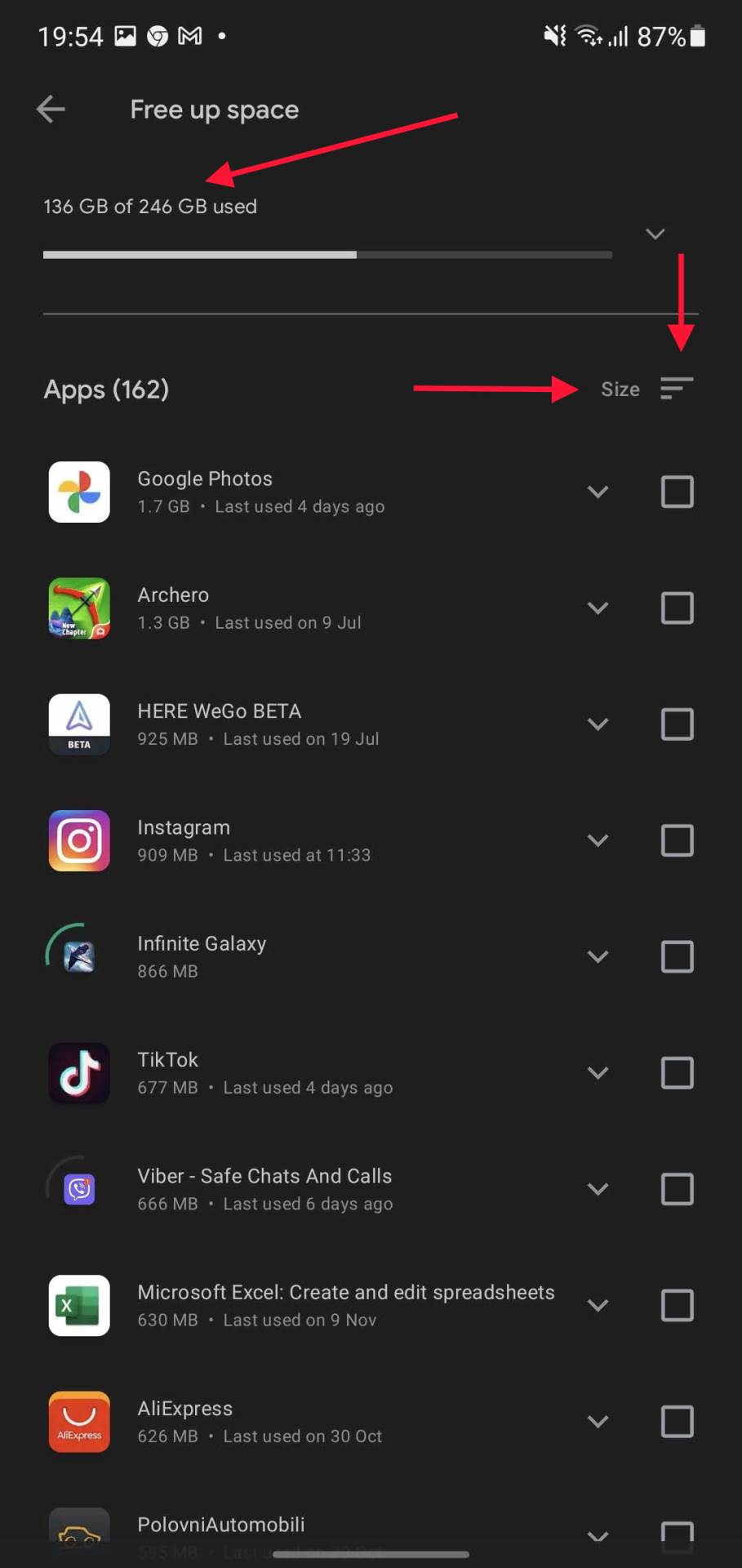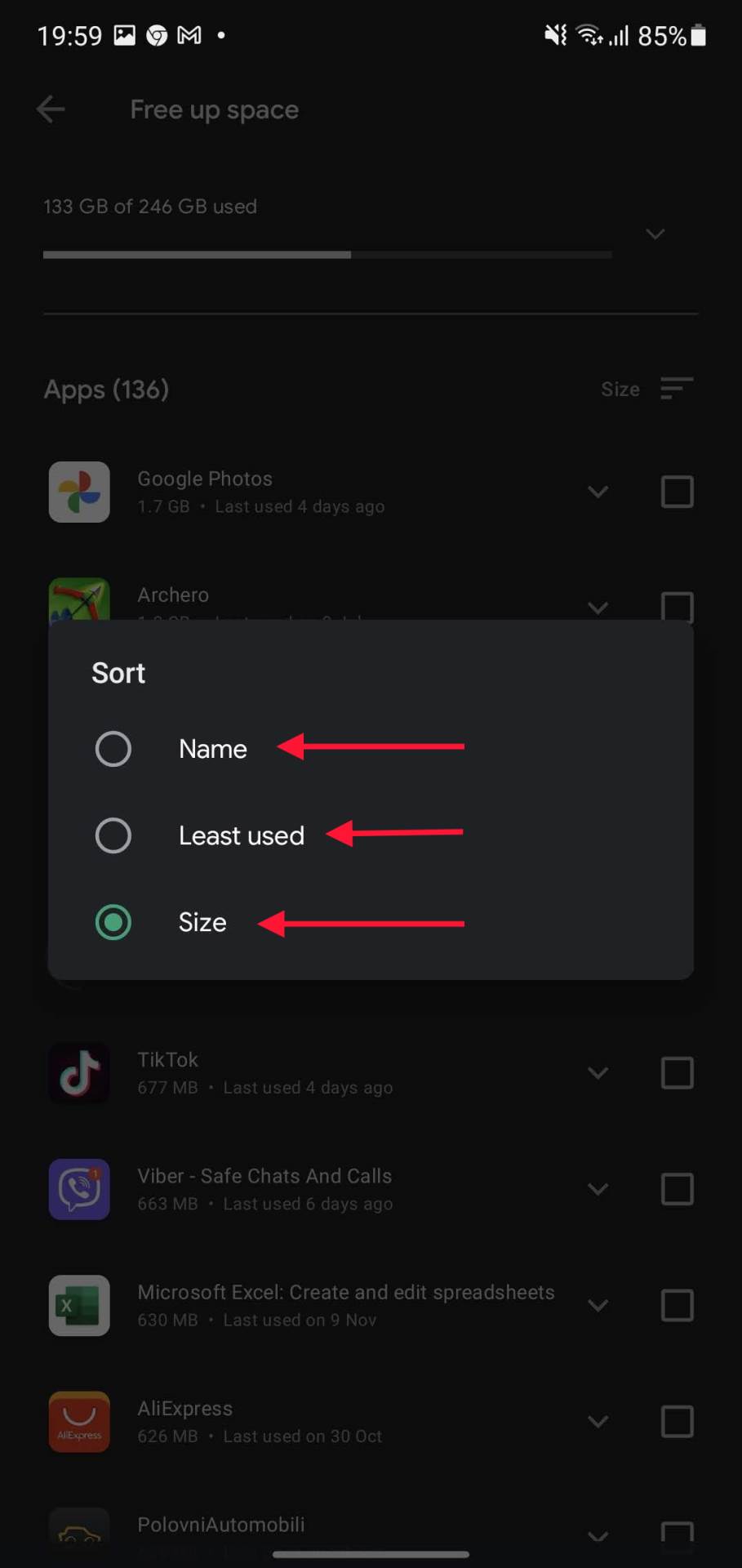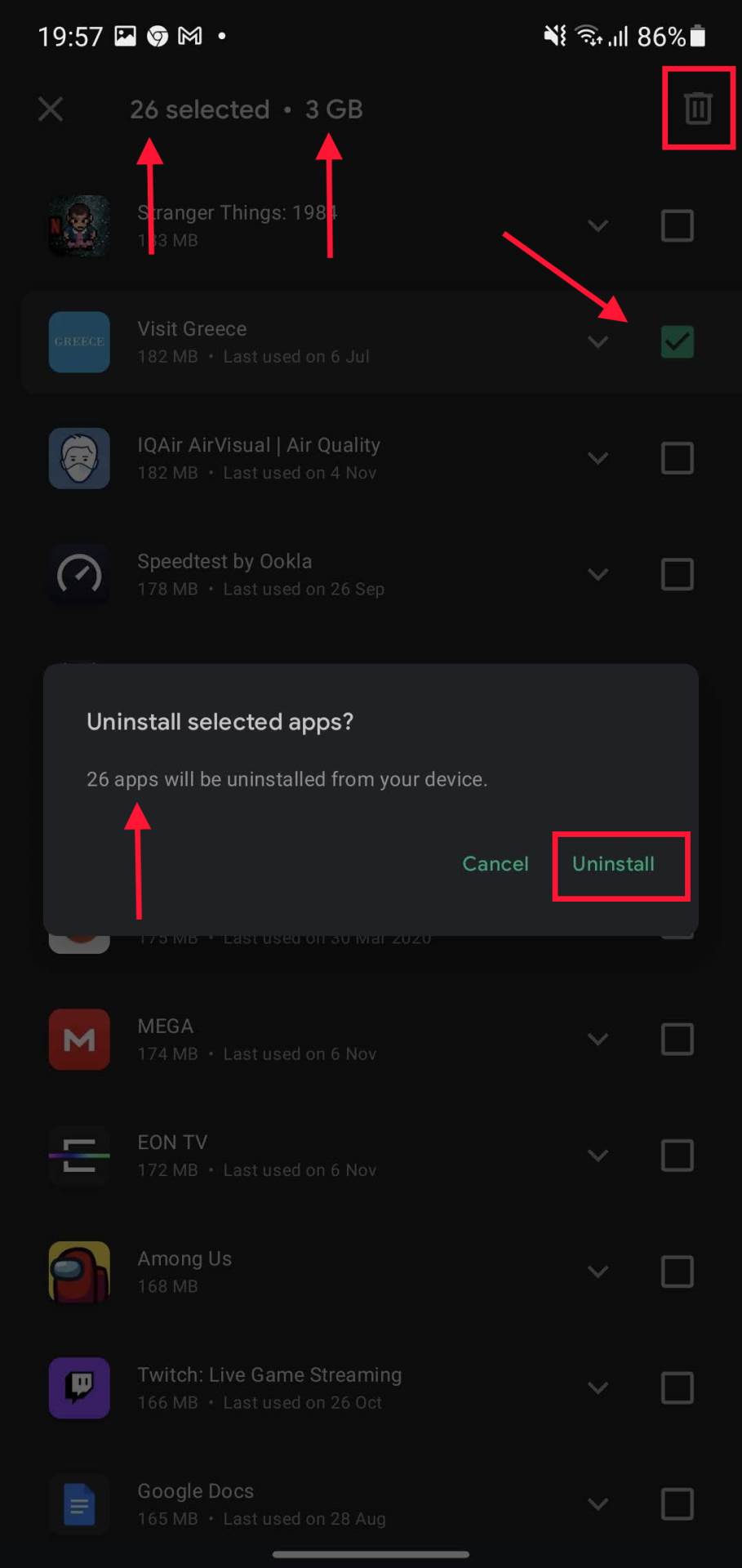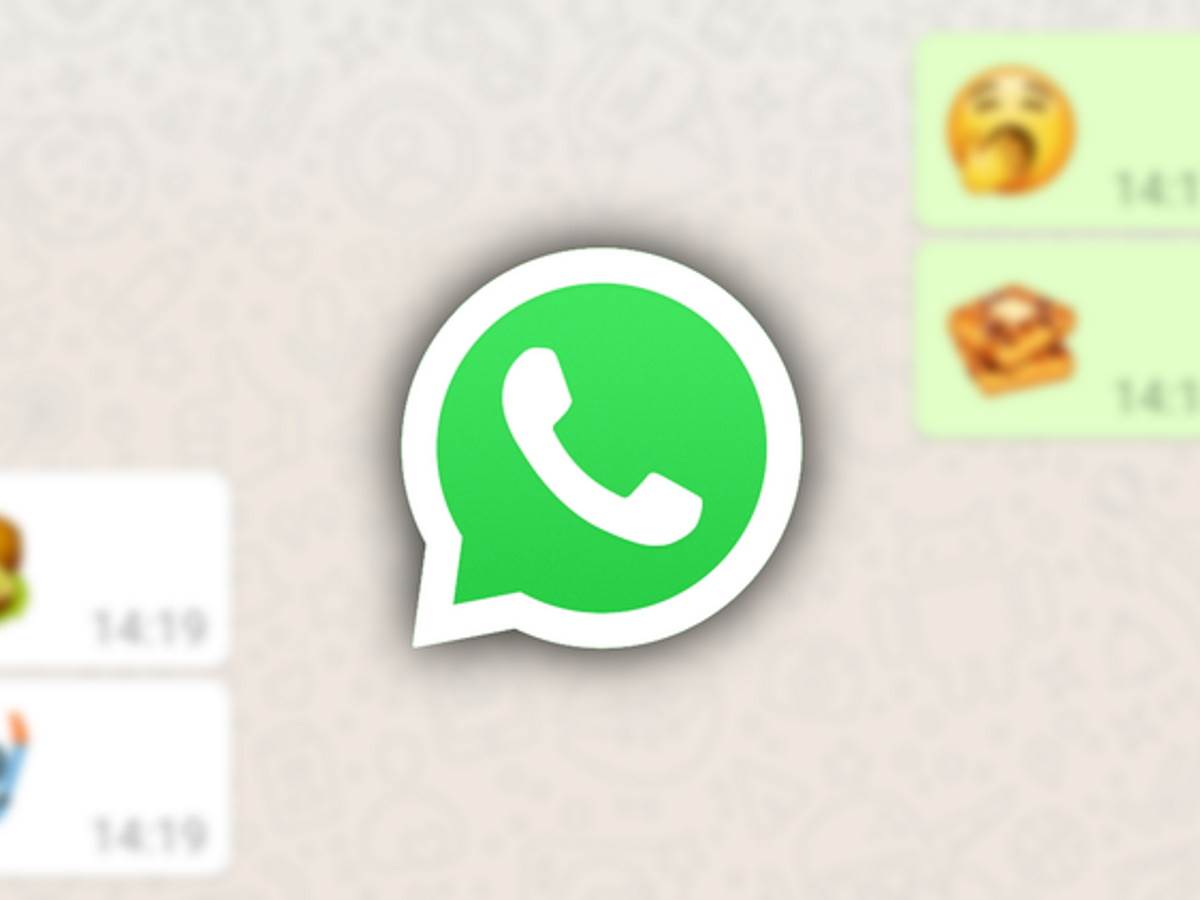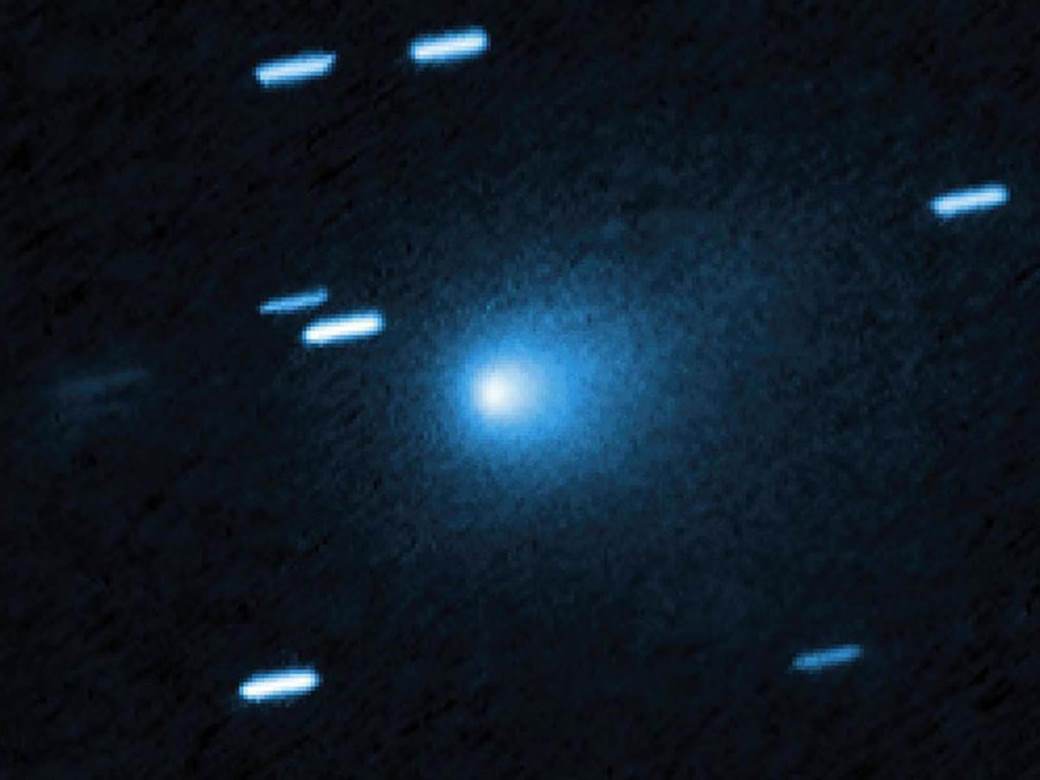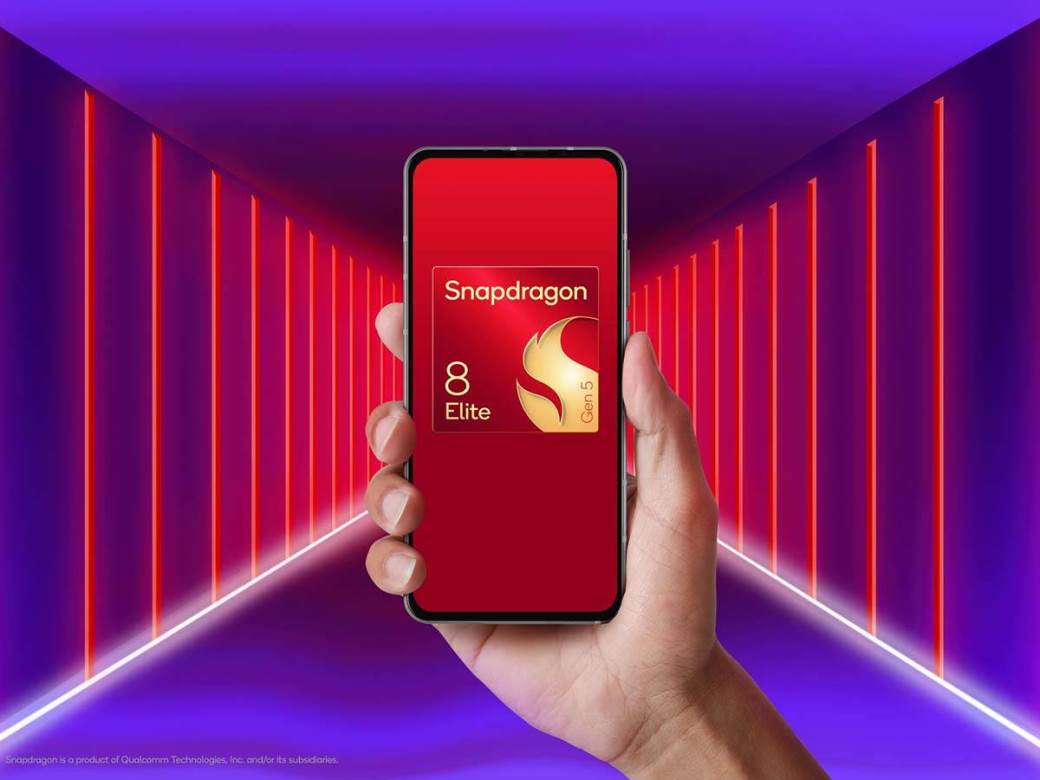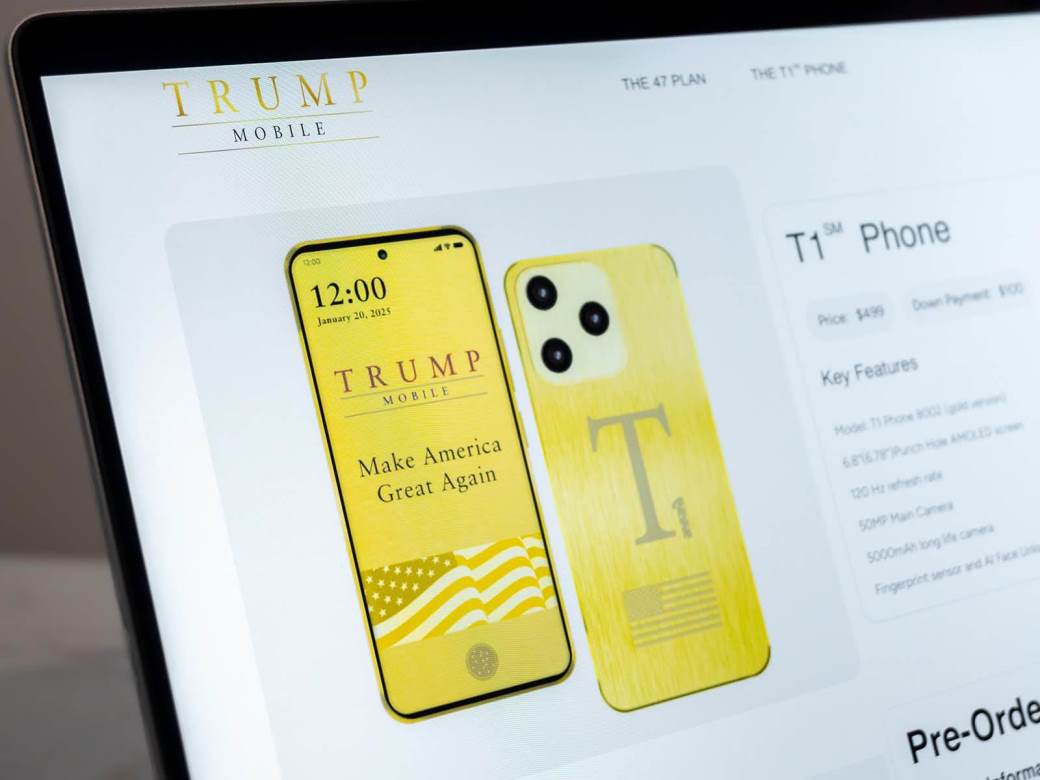Održavanje telefona je nešto čime se bavimo tek kad je toliko evidentno da je telefon pun đubreta, da to počinje da nas nervira. A možda ni tad.
73 procenta pametnih telefona koji se koriste širom sveta radi na Android operativnom sistemu, ali koliko god on dobar bio, vremenom se na njemu nagomilava velika količina nepotrebnih stvari koje usporavaju rad. Aplikacije su najbolji primer.
Vredno skupljanje nepotrebnih aplikacija
Iako proizvođači svake godine predstavljaju nove verzije pametnih telefona, prosečan korisnik promeni telefon na dve do tri godine. Za to vreme na telefonu se akumulira veliki broj aplikacija. Neke od njih se često koriste samo jednom ili dvaput, i umesto da ih nakon toga obrišete, često ih ostavite na telefonu.
Ovo za posledicu ima da vremenom memorija (slobodan prostor) na našim telefonima počinje da se smanjuje, otežavajući nam rad: čuvanje slika, video zapisa i novih aplikacija. Jedan od načina da malo počistite prostor na telefonu je da odaberete sve aplikacije koje ne koristite i obrišete ih odjednom.
Kako najjednostavnije obrisati nepotrebne aplikacije
Ovo ćete najjednostavnije izvesti preko Google Play Store aplikacije jer ćete na jednom mestu imati izlistane sve aplikacije, koliko prostora zauzimaju i kada su poslednji put korišćene. Potrebno je da pratite nekoliko jednostavnih koraka:
- Otvorite Play Store na svom telefonu
- Pritisnite na profilnu ikonicu u gornjem desnom uglu
- Odaberite opciju "Manage apps and devices"
- Sada ćete dobiti informacije o tome koliko aplikacije na vašem telefonu zauzimaju prostora, i koliko je slobodno.
- Klikom na polje sa prostorom, u našem slučaju "136 GB of 246 GB used" dolazite na spisak svih aplikacija, podrazumevano sortiran po veličini.
- Ukoliko kliknete na tri crtice koje kreiraju trougao u gornjem desnom uglu možete sortirati aplikacije prema imenu, datumu poslednjeg korišćenja i veličini.
- Odaberite ikonice koje vam nisu potrebne tako što ćete kliknuti na kvadratić desno, pored imena i informacija o svakoj aplikaciji.
- Kada stignete do kraja, kliknite na kantu za đubre u gornjem desnom uglu ekrana.
- Pojaviće vam se pitanje da li želite da obrišete pomenute aplikacije, i broj aplikacija koje ste odabrali. Potrebno je da odaberete opciju “Uninstall”
Sve ove korake možete pogledati u galeriji slika ispod.
Ostatak morate ručno
Play Store će automatski pobrisati odabrane aplikacije sa vašeg telefona i osloboditi prostor koje su one zauzimale. Dodali bismo i da ovako možete obrisati samo aplikacije koje ste instalirali preko Play Store. Ukoliko ste neke od aplikacija instalirali preko Samsung prodavnice, Amazon, ili ste prosto skinuli APK fajl, a želite da ih obrišete, to morate da uradite iz podešavanja svog telefona iz liste aplikacija.
U međuvremenu, pogledajte šta sve donosi Android 12, a ukoliko imate noviji Samsung telefon, kada možete očekivati da novi OS stigne kod vas.
Znate li koliko aplikacija na svom telefonu imate instalirano, a niste ih koristili u poslednjih godinu dana?
Postanite deo SMARTLIFE zajednice na Viberu.